AdSense …
ROOT в Huawei P10 Lite возможен, но сначала вам нужно разблокировать загрузчик и установить TWRP Recovery. Мы покажем вам, как сделать это все шаг за шагом и выполнить ROOT в Huawei P10 Lite.

Вы приобрели Huawei P10 Lite и хотите сделать ROOT, чтобы воспользоваться расширенными функциями вашего телефона? Можно сделать. P10 Lite по-прежнему является очень свежим устройством, но в нем нет проблем запускать root. Это можно сделать с помощью стандартного трехэтапного метода:
- разблокировка загрузчика
- Установка восстановления TWRP
- Выполнение ROOT с уровня TWRP (установка SuperSU)
Мы покажем вам, как делать все три шага. Помните, однако, что вы делаете все на свой страх и риск. Разблокирование загрузчика приведет к аннулированию гарантии, а также удалению всех данных в телефоне. Если вы решите сделать это, сделайте резервную копию данных вашего устройства, например, на компьютере или в облаке.
Шаг 1. Разблокируйте загрузчик в Huawei P10 Lite
Чтобы иметь возможность разблокировать загрузчик, вы должны включить опцию «OEM Unlock» в параметрах программирования. Для этого включите варианты программирования и отладка Android на Android.
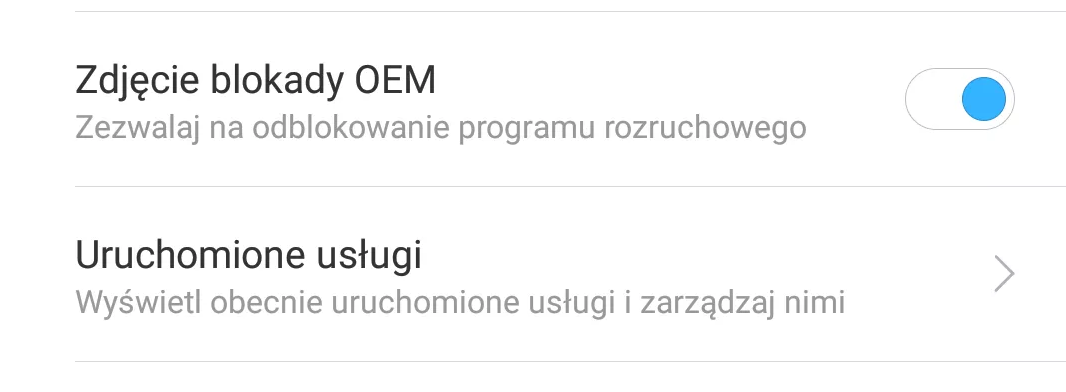
Затем перейдите к параметрам программирования и, помимо указанной отладки, отметьте опцию OEM Unlock здесь. Когда вы это сделаете, вы можете перейти к правильной части разблокировки загрузчика. Весь процесс разблокировки загрузчика на смартфонах Huawei описан в следующем руководстве:
Как разблокировать загрузчик на смартфонах Huawei
Выполните все описанные операции, чтобы разблокировать загрузчик в Huawei P10 Lite. Когда вы это сделаете, вернитесь сюда и перейдите к следующему шагу.
Шаг 2: Установите TWRP Recovery
TWRP Recovery — это режим пользовательского восстановления (аварийный режим), из которого мы можем установить неофициальные изменения. Например, SuperSU (что означает ROOT). Теперь, когда вы разблокируете загрузчик, вы можете легко установить TWRP Recovery. Для этого вам понадобится пакет инструментов Google Платформы и установочный файл TWRP. Мы скопируем пакет SuperSU в память телефона, то есть root.
Загрузить инструменты для платформы
Загрузите TWRP Recovery для P10 Lite
Скачать SuperSU для P10 Lite
Просто скопируйте ZIP-файл из SuperSU во внутреннюю память телефона или на SD-карту устройства. Вам не понадобится SuperSU до третьего шага, но сейчас стоит скопировать этот архив на ваш телефон.
Затем распакуйте архив с помощью пакета Platform Tools в папку по вашему выбору на вашем компьютере. Внутри вы найдете, среди прочих файлы ADB.exe и Fastboot.exe. Скопируйте файл из TWRP в ту же папку, т. Е. TWRP_P10_Lite_Beta.img.
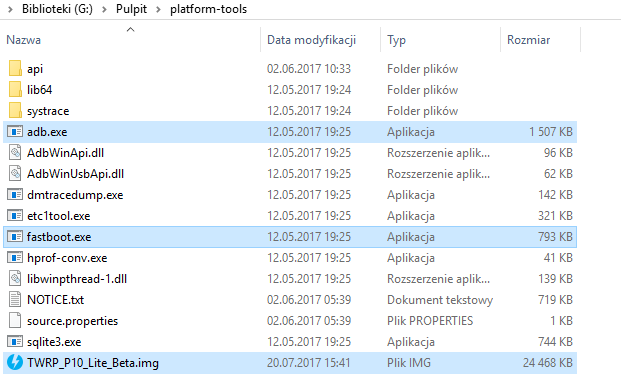
Откройте окно папки «Инструменты платформы», а затем нажмите и удерживайте клавишу Shift на клавиатуре и щелкните правой кнопкой мыши внутри этой папки. В контекстном меню выберите опцию «Открыть командное окно здесь».
Если у вас нет опции «Открыть команду здесь здесь», это означает, что вы используете обновление для разработчиков Windows 10. См. Наш гид, в котором мы показываем вам как восстановить возможность открытия командного окна в Windows 10 Creators Update.
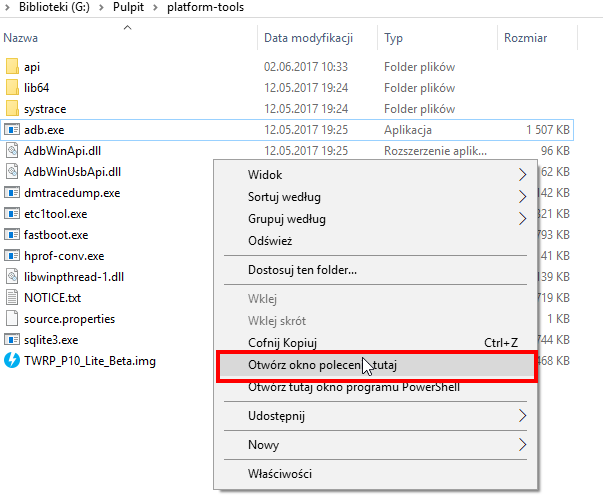
Появится новое окно командной строки. Убедитесь, что ваш Huawei P10 Lite подключен к компьютеру с помощью USB-кабеля, и включена опция отладки USB. Введите следующую команду, чтобы установить соединение.
adb-устройства
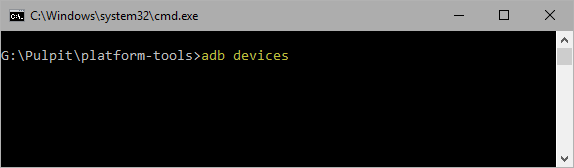
На экране телефона должно появиться сообщение с вопросом, хотите ли вы разрешить отладку USB. Выберите вариант сохранения компьютера и выберите «Разрешить». В окне командной строки строка должна появиться с вашим идентификатором устройства и «устройством». Если это так, то устанавливается соединение между компьютером и телефоном. Теперь введите следующую команду, чтобы перезагрузить телефон в режиме fastboot.
adb reboot bootloader
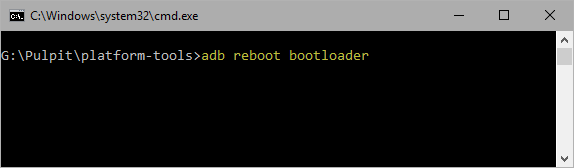
Подождите, пока телефон перезагрузится, и появится экран загрузчика на вашем смартфоне. Теперь в командной строке введите следующую команду, которая установит TWRP:
восстановление flashboot flash TWRP_P10_Lite_Beta.img
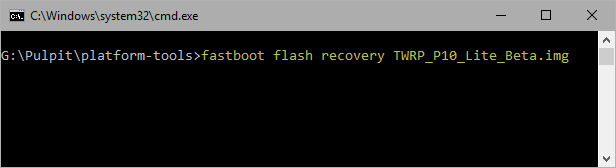
TWRP Recovery будет загружен на ваш телефон. Хорошо сразу перейти к нему после установки, чтобы завершить установку. Для этого выключите устройство с помощью кнопки питания. Затем включите их, используя следующую комбинацию клавиш:
Кнопка питания (Питание) + кнопка увеличения громкости (Увеличение громкости)
Удерживайте кнопки до тех пор, пока телефон не включится и не появится экран TWRP. Если сообщение TWRP появляется для завершения установки путем внесения постоянных изменений, подтвердите это с помощью ползунка в нижней части экрана. Поздравляем, TWRP установлен и полностью функциональен.
Шаг 3: ROOT с использованием TWRP
Когда вы находитесь в режиме TWRP, перейдите на вкладку «Установить». Будет отображен браузер файлов, в котором вам нужно найти ранее скопированный файл .ZIP с установщиком TWRP.
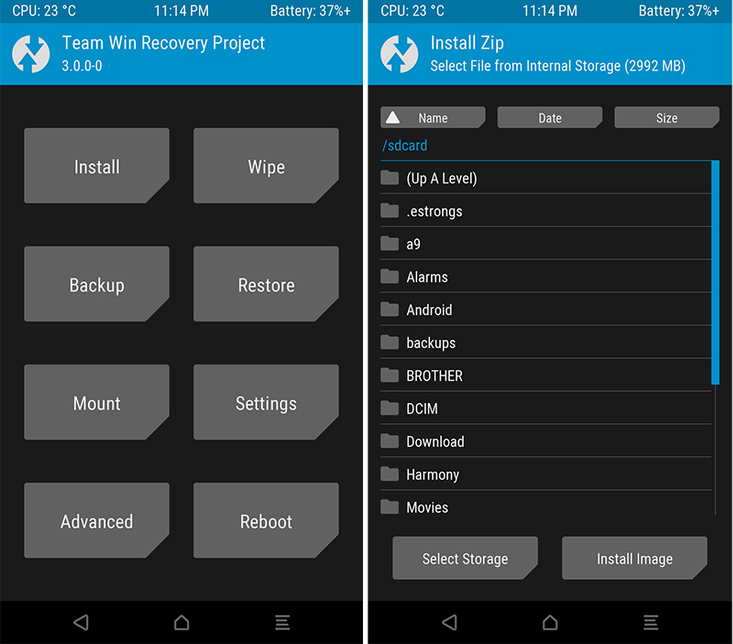
Найдите файл .ZIP и выберите его в списке. Затем подтвердите его установку с помощью ползунка «Проведите по экрану, чтобы подтвердить вспышку» в нижней части экрана. Переместите ползунок слева направо.
Начнется установка файла из SuperSU или «с корнем». После завершения установки вернитесь к главному экрану TWRP и выберите опцию «Перезагрузка> Система». Устройство перезагрузится, и вы найдете SuperSU в списке приложений. Root был выполнен, и SuperSU используется для управления привилегиями root — когда приложение требует root, SuperSU отобразит окно с вопросом, хотим ли мы разрешать предоставление разрешений.






